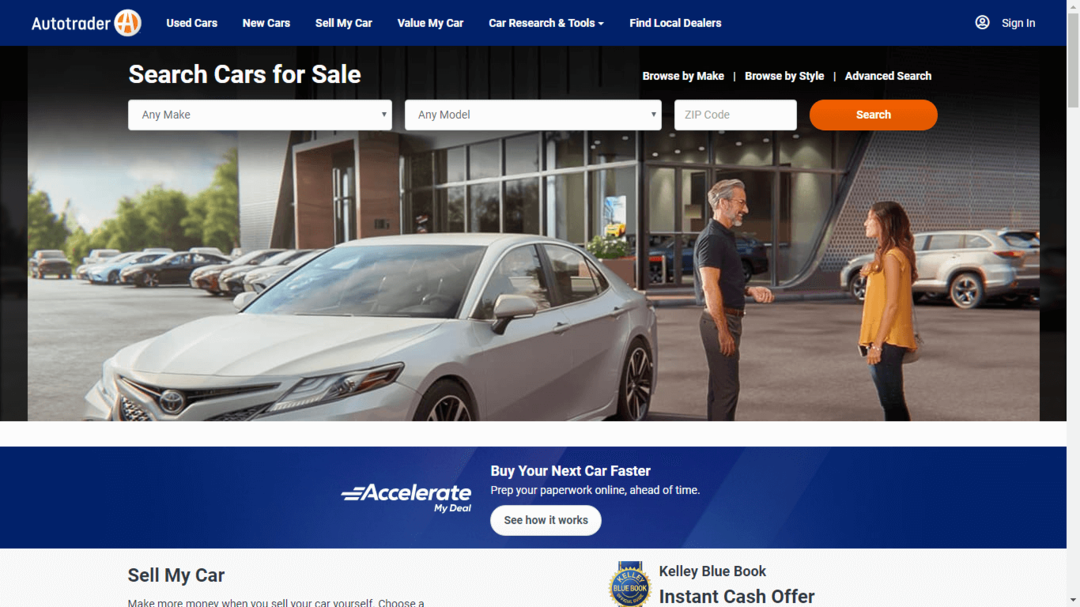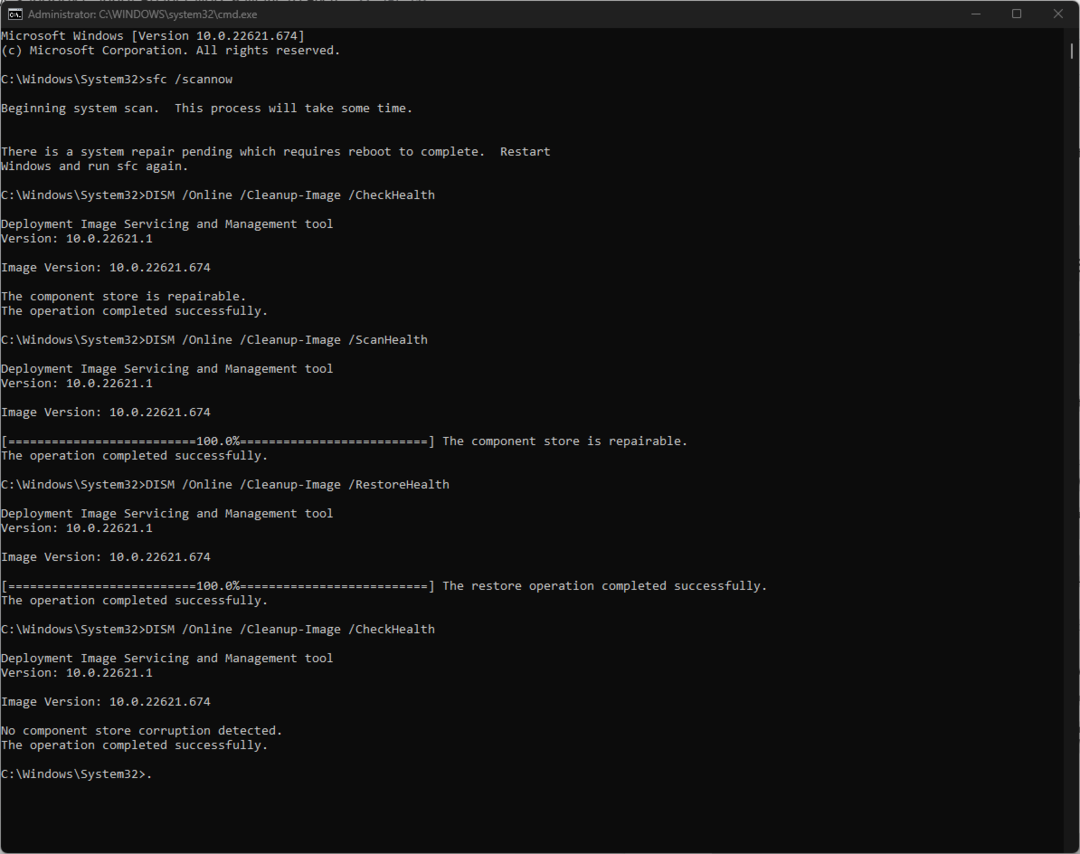Виндовс 10 није само доказао свој став на пољу новијих апликација и побољшања у односу на своје претходне верзије, већ је и сам кренуо ка иновацијама бежичне мреже. Данашњи корисници се одлучују за употребу ВиФи-ја, а не за старије системе широкопојасне мреже или било које друге жичне везе. Када се удео ових корисника повећа на гигантски начин, постало је још важније заштитити ваш систем од одлазних вируса и хакери. Када се систем повеже са Ви-Фи мрежом, лакше је имати брже искуство прегледања. Али онда, кад год укључите ви-фи у вашем систему, низ ви-фи мрежа доступних око вас почиње да постаје видљив. Већина њих захтева а Лозинка да бисте се повезали са. Ово постаје непотребно када се истовремено можете повезати са само једном мрежом. Такође, не бисте желели да се друге мреже приказују на Доступне мреже део. Нову верзију оперативног система Виндовс покренуо Мицрософт омогућава нам да одлучимо које мреже желите да се приказују, а које треба сакрити из категорије Доступне мреже.
То се може постићи следећи кораке који су дати у наставку. Серија ССИД-а која постаје видљива као плочица на
Вифи подешавања област на траци задатака сада ће приказивати само вашу мрежу, као што сте појединачно одлучили за сваку мрежу, да ли да их прикажете или филтер њих напоље.Филтрирајте мреже приказане на вашим Вифи подешавањима
Корак 1:
Дуго притисните тастер Виндовс + Кс када се на вашем екрану појави мени Повер усер (Напредни корисник)
Корак 2:
Од свих опција доступних у његовом менију, одаберите опцију Цомманд Промпт (Админ)
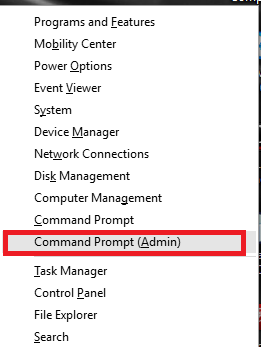
Корак 3:
Да бисте мреже додали на дозвољену листу, копирајте имена тих мрежа. А затим у командну линију откуцајте следећу фразу дату испод и притисните Ентер.
нетсх влан додај дозволу филтера = дозволи ССИД = ”назив ССИД-а који желиш” нетворктипе = инфраструктура.
име ССИД-а који желите треба на одговарајући начин попунити именом ваше мреже.
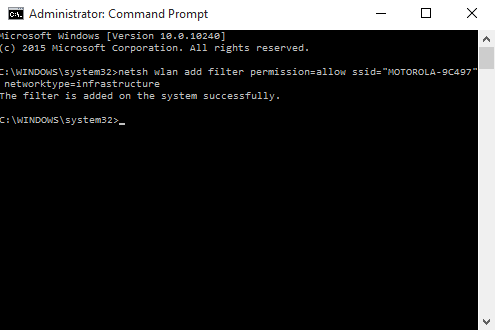
Корак 4:
Поновите горенаведену команду једну за другом за све мреже које желите да имате на својој дозвољеној листи.
Корак 5:
Да бисте у потпуности блокирали бежичне адаптере који нису у вашем власништву или их желите једноставно сакрити, откуцајте следећу команду и притисните Ентер.
нетсх влан додавање дозволе филтера = дениалл нетворктипе = инфраструктура.

Корак 6:
Од сада ће се само оне мреже које сте желели приказивати у вашем подручју Ви-Фи подешавања, а све остале ће бити скривене.
Корак 7:
Ако се желите вратити на стара подешавања и уклонити све филтере, посебно када путујете, препоручио бих вам да искључите опцију филтера. То можете учинити тако што ћете у командну линију откуцати следећу команду и притиснути Ентер.
избрисати дозволу филтера = забранити нетворктипе = инфраструктуру.
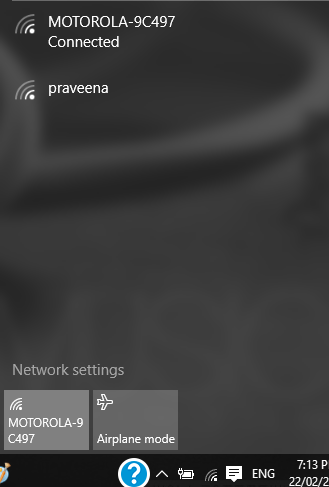
Поставка ће се сада вратити у нормалу.